I'm at 西日暮里駅 in 荒川区, 東京都 swarmapp.com/c/9Is8HWUoL12






I'm at ツクモパソコン本店 - @TSUKUMO_HONTEN in 千代田区, 東京都 swarmapp.com/c/1BtVLyW8f9T

メモリはSAMSUNGの低電圧対応版8GB×2枚と、SSDはSANDISKのUltraⅡ480GB買ってきた!








MacBook Pro(13-inch,Mid2012)のアップグレードをしていくので備忘録的ツイート。まずは物理的換装、増設を行います。とりあえず裏蓋くぱぁ。ネジ小さっ。思ったよりホコリ無かった。
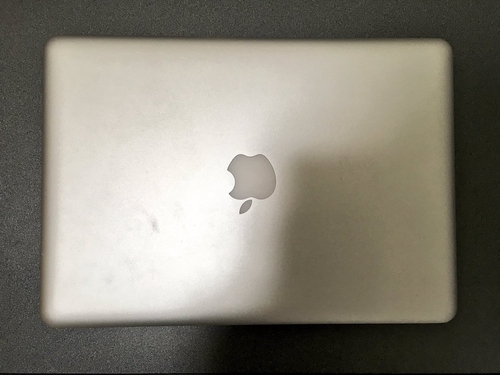



まずはRAM増設。204pin PC3-12800×2スロット。初期装備ではHYNIXの4GBのメモリが1枚刺さってます。今回はSAMSUNGの8GB×2枚のメモリ、一応1.35V&1.5V両対応のやつ買ってきました。


お次はSSD換装。初期装備はHGSTの500GB 5400rpmのHDDですが、これをSanDiskUltraⅡ 480GBSSDに換装します。


固定バーのネジを緩めて取り外し、取り出しやすいようにフィルムが付いてるのでそれを引っ張りHDDを持ち上げてコネクタを外します。その後、HDDについてる四隅のネジを取り外しますが、この時に星型ドライバーが必要になります。




取り替えるSSD側は、これと逆の手順を踏むだけです。一応、取り外し補助のフィルム君も張り替えておきました。SSD換装終了。




いよいよお次は光学ドライブの取り外し…と思ったら作業途中でネジがなめるトラブル発生。なんでこういつも一筋縄にいかないのかなあ。さてどうしようか。